Ci sono davvero situazioni in cui alcune persone tendono a cambiare l'app musicale che utilizzano perché desiderano avere una nuova esperienza di streaming musicale. In realtà non è una cattiva idea, soprattutto se la nuova app musicale che stai pensando di utilizzare in alternativa sta per rilasciare una nuova funzionalità o una promozione che la precedente non ha.
L'unico problema possibile in questo caso è il trasferimento dei dati o dei file musicali dal precedente al nuovo. Quindi, discuteremo i passaggi su come farlo converti la playlist di Apple Music in Spotify Musica, nonché lo spostamento di album, singole tracce, dati musicali e artisti.
Attualmente, Apple Music e Spotify La musica era due delle piattaforme di streaming musicale più affermate e utilizzate da molti. Entrambi sono coerenti anche quando si tratta di fornire le migliori funzionalità e servizi ai propri utenti.
Ma poiché è sempre stata una questione di concorrenza sul mercato, è normale e consueto offrire ciò che altri fornitori di musica non sono in grado di fare o dare. Questo per attirare più utenti a passare a loro. In questo post, prenditi il tuo tempo per imparare come convertire la playlist di Apple Music in Spotify ed essere in grado di farlo da solo quando un caso del genere ti è capitato una volta.
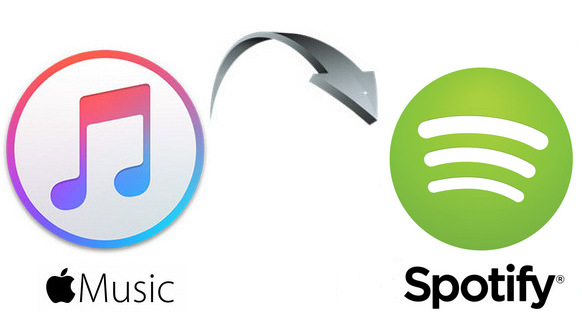
Contenuto dell'articolo Parte 1. Come trasferire playlist da Apple Music a Spotify-con lo strumento di terze partiParte 2. Come trasferire Apple Music su Spotify Senza abbonamentoParte 3. In conclusione
Come accennato qualche tempo fa nell'introduzione, passare ad un altro servizio di streaming musicale è già un atto comune soprattutto se il tuo nuovo fornitore di musica ha una funzionalità aggiuntiva che il primo non ha o se vuoi approfittare della promo del quest'ultimo è stato offerto al momento.
Quindi, se ti capita di utilizzare Apple Music e desideri passare da Apple Music a Spotify Musica, è una buona idea non finché non ti sei reso conto che devi ripetere la raccolta e la creazione di playlist. In tal caso, affronteremo come trasferire o convertire la playlist di Apple Music Spotify e altri contenuti utilizzando Soundiiz. Di seguito sono elencate alcune delle procedure che puoi eseguire con l'aiuto di questa applicazione.
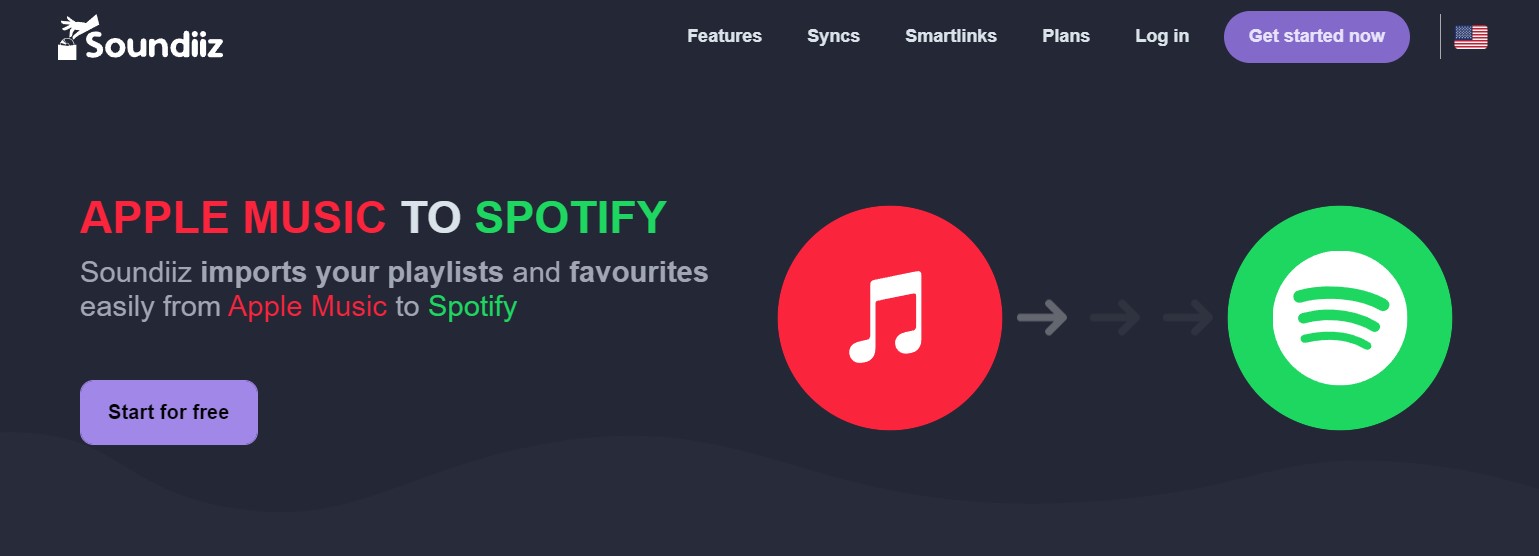
Oltre alla procedura su come convertire la playlist di Apple Music in Spotify, condividerò anche i passaggi su come trasferire gli album da Apple Music a Spotify, come spostare tutti i tuoi dati musicali dall'app Apple Music a quella installata Spotify App di musica in una volta e persino i passaggi su come trasferire artisti da Apple Music a Spotify. Tutti i tuoi brani preferiti potrebbero essere trasferiti anche nel tuo Spotify App di musica e, per saperne di più, continua a leggere questo articolo.
I passaggi da discutere sul trasferimento dei tuoi album preferiti sono in realtà quasi gli stessi dei passaggi su come convertire la playlist di Apple Music in Spotify. I prossimi passi sarebbero facilmente comprensibili di sicuro.
Per coloro che vogliono finire tutto in un solo clic, questi sono i passaggi che devi fare per trasferire tutti i dati musicali da Apple Music in una volta.
Tutti i tuoi artisti preferiti di Apple Music non rimarrebbero indietro perché in realtà ci sono alcuni passaggi di base da seguire per trasferirli nel tuo Spotify Applicazione musicale.
Se desideri trasferire singole tracce che non sono elencate all'interno di una determinata playlist, puoi farlo anche tu. I passaggi sono praticamente gli stessi di nuovo con i passaggi su come convertire la playlist di Apple Music Spotify quindi, troverai sicuramente la procedura facile e super semplice da eseguire.
Oltre all'applicazione Soundiiz già discussa sopra. Se sei un utente iOS, puoi utilizzare SongShift per convertire Apple Music in Spotify. Ma per un'esperienza migliore, potrebbe essere necessario eseguire l'aggiornamento quando si utilizzano i due software di terze parti sopra indicati.
Dopo una chiara discussione sui passaggi da seguire su come convertire la playlist di Apple Music Spotify, affrontiamo ora lo strumento perfetto che puoi utilizzare per ottenere molto Spotify canzoni senza la necessità di ottenere un abbonamento mensile. In realtà, questo metodo è molto vantaggioso e utile per tutti gli utenti gratuiti, soprattutto perché non sono autorizzati a ottenere le canzoni solo con l'account gratuito. Quindi, a tutti gli utenti gratuiti del Spotify app, prenditi il tuo tempo per leggere questa sezione dell'articolo perché ti sarà molto utile.
Lo strumento perfetto che puoi utilizzare per ottenere di più Spotify canzoni senza avvalersi del Spotify Il piano premium non è altro che TuneSolo Spotify Music Converter. Per saperne di più su questo notevole convertitore di musica, diamo di seguito una breve descrizione delle sue principali caratteristiche.
TuneSolo Spotify Music Converter è in grado di scaricare tutti i tuoi preferiti e selezionati Spotify canzoni. Assegna un nome a tutte le canzoni che desideri e TuneSolo può aiutarti a salvarli tutti sul tuo dispositivo.
TuneSolo è anche capace di conversione Spotify brani in uno qualsiasi dei formati audio incluso il formato di output MP3, WAV, AAC e FLAC.
Questo notevole convertitore può completare l'intero processo fino a 5 volte la velocità di conversione. In appena un paio di minuti, puoi già avere dozzine di canzoni che vengono convertite con successo. Risparmia tempo noioso!
Dal TuneSolo consente agli utenti di scaricare i brani sul proprio dispositivo, sarai anche in grado di ascoltarli senza collegarti a Internet. Non preoccuparti più dei tuoi dati mobili o del segnale stabile!
Con TuneSolo Spotify Music Converter, non hai limiti quando si tratta del numero totale di dispositivi da utilizzare per goderti le tue canzoni. A differenza degli utenti Premium che possono utilizzare solo tre dispositivi per lo streaming dei brani.
Spotify le canzoni sono identificate attraverso l'aiuto di alcuni dettagli importanti come i tag ID3 e le informazioni sui metadati. TuneSolo Spotify Music Converter è anche molto abile quando si tratta di preservare e mantenere tutti questi dettagli importanti.
TuneSolo ti dà anche l'opportunità di organizzare la tua libreria musicale in qualsiasi tipo di arrangiamento tu preferisca che siano. Puoi averli per album, per anno, per artisti o per qualsiasi categoria che ritieni possa funzionare meglio su di te.
Tutti gli utenti di TuneSolo Spotify Music Converter ha diritto ad aggiornamenti gratuiti ogni volta che ce n'è uno disponibile. Puoi anche chiedere l'aiuto del team di supporto tecnico nel caso in cui riscontri un problema nel mezzo del processo.
Dopo aver seguito i passaggi su come convertire la playlist di Apple Music in Spotify, ora tutte queste playlist possono essere definite come tue Spotify playlist. Di seguito sono riportati i passaggi che potresti utilizzare su come salvare tutti questi appena salvati Spotify brani nel dispositivo attualmente utilizzato.
Il primo passo che devi fare è scaricare l'applicazione di TuneSolo Spotify Convertitore di musica. Per fare ciò, accedi all'app store del tuo dispositivo e cerca l'app da lì. Un altro modo è visitare il sito ufficiale di TuneSolo e quindi scaricare l'app da lì. Subito dopo il successo del download dell'app, hai TuneSolo avviato e funzionante sul dispositivo utilizzato.
Dopo il lancio completo di TuneSolo Spotify Music Converter, dovrai attendere qualche minuto prima che l'app abbia letto e riconosciuto i brani nella tua libreria musicale. Una volta letti, puoi ora iniziare a caricare i file dei brani copiando il collegamento dei brani e incollandoli nel convertitore musicale. Un altro metodo di caricamento consiste nel trascinare i brani selezionati dalla libreria musicale nell'area assegnata nel convertitore musicale.

Ora che i brani sono già stati caricati nel convertitore, puoi iniziare a scegliere il formato di output dei brani. Puoi scegliere tra il formato di output MP3, WAV, AAC e FLAC. Dopo aver scelto il formato audio che preferisci, dovrai scegliere anche la cartella di destinazione. È qui che devono essere inseriti i brani convertiti una volta terminato il processo di conversione.

Ora che tutto è stato impostato, puoi iniziare a fare clic sul pulsante "Converti tutto". Questo per avviare ufficialmente il processo di conversione.

Una volta terminato il processo di conversione, se vuoi controllare e ottenere i brani completamente convertiti, fai clic su "Visualizza file di output" per ottenerli e salvarli sul tuo dispositivo in modo permanente.
Per poter salvare molto di più dei tuoi preferiti Spotify canzoni, puoi sempre usare TuneSolo Spotify Convertitore di musica. Con la discussione che abbiamo appena avuto sulle funzionalità e sui servizi da cui possiamo ottenere TuneSolo, è sicuro che l'utilizzo di questa app vale davvero la pena.
D'altra parte, se hai sempre desiderato passare dall'utilizzo di un'app musicale a un'altra, va bene purché nulla ti disturberà nel farlo, comprese alcune delle playlist che rimarranno indietro. Se stai attualmente utilizzando l'app Apple Music come fornitore di musica e desideri passare a Spotify Musica, segui tutte le procedure e i semplici passaggi su come trasferire o convertire la playlist di Apple Music Spotify.
Casa
Spotify Music Converter
Come convertire la playlist di Apple Music in Spotify [Guida 2025]
Commenti(0)
Rispondi
1.Il tuo nome
2.La tua e-mail
3.La tua recensione
© Copyright 2025 TuneSolo Software Inc. Tutti i diritti riservati.
Lascia un commento
1.Il tuo nome
2.La tua e-mail
3.La tua recensione
Invio